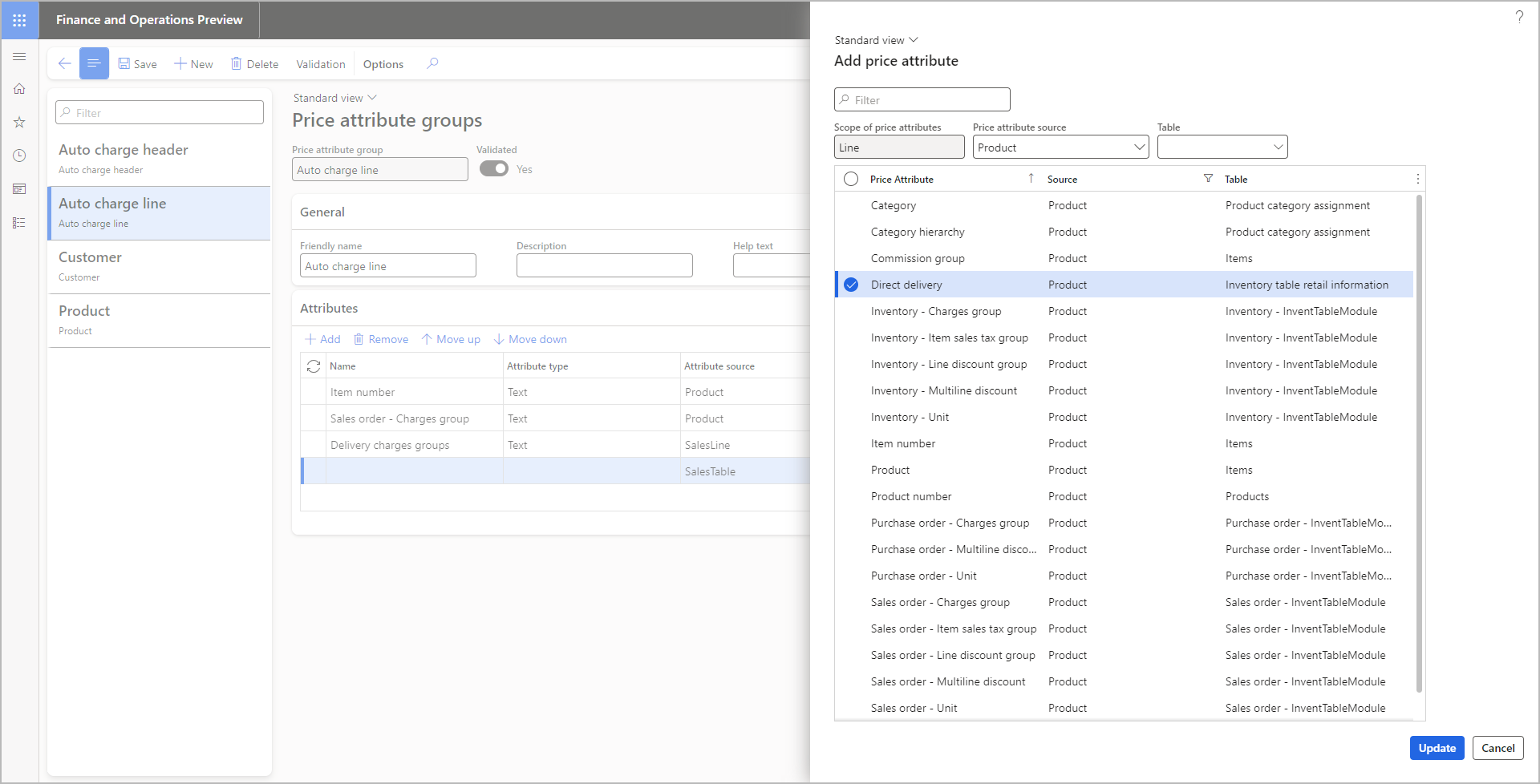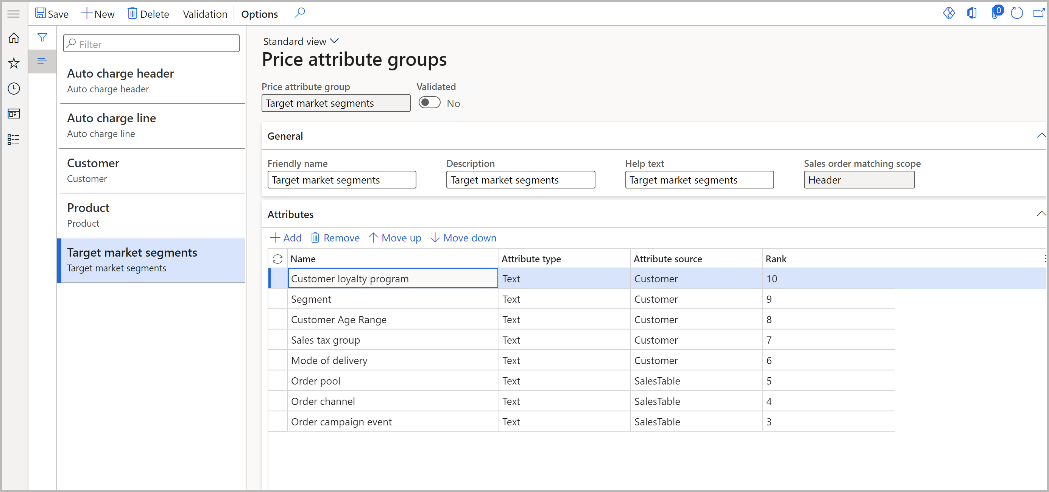Grupos de atributos de preço (pré-visualização)
[Este artigo é documentação de pré-lançamento e está sujeito a alterações.]
Cada grupo de atributos de preço estabelece uma coleção de atributos de preço. Quando define uma regra de preços, pode selecionar um grupo de atributos de preço e, em seguida, especificar valores para cada um dos atributos associados. Desta forma, define os critérios de correspondência que são utilizados para selecionar as ordens de venda e as linhas de encomenda às quais a regra se aplica. Isto artigo explica como configurar grupos de atributos de preço para o módulo Gestão de preços.
Âmbitos de atributos de preço
Há dois escopos para grupos de atributos de preço: cabeçalho e linha.
- Âmbito do cabeçalho – Estes atributos são encontrados nos cabeçalhos das ordens de venda. Descrevem a ordem de venda global. Exemplos incluem o cliente vendido e a conta de fatura.
- Âmbito da linha– Estes atributos são encontrados nas linhas da ordem de venda. Descrevem cada linha de encomenda individual. Os exemplos incluem o ID do produto, a quantidade e os detalhes da entrega.
Quando cria uma regra de preços, pode combinar um grupo de atributos de preço de cabeçalho e um grupo de atributos de preço de linha para configurar a sua condição.
| Grupo de atributos | Origem | Tabela de origem | Atributos de preço |
|---|---|---|---|
| Grupo de atributos de cabeçalho | Ordem (cabeçalho) | Tabela de encomendas | Os atributos fornecem campos prontos a utilizar a partir do cabeçalho da encomenda. Pode estendê-los para adicionar mais campos. |
Atributos de encomenda Atributos do grupo de atributos que são definidos como o grupo de atributos de ordem em parâmetros |
Configurável | ||
| Cliente | Cliente principal | Os atributos fornecem campos prontos a utilizar a partir dos clientes principais. Pode estendê-los para adicionar mais campos. | |
| Atributos do grupo de atributos do cliente que são definidos como o grupo de atributos do cliente nos parâmetros | Configurável | ||
| Grupo de atributos de linha | Produto | Produto principal Produto principal lançado |
Os atributos fornecem campos prontos a utilizar a partir de produtos principais. Pode estendê-los para adicionar mais campos. |
| Atributos de produto associados que são definidos como atributos de preço e atribuídos a um produto | Configurável | ||
| Encomenda (linha) | Linha da encomenda | Os atributos fornecem campos prontos a utilizar a partir da linha de encomenda. Pode estendê-los para adicionar mais campos. |
Gerir grupos de atributos de preço
Para adicionar, editar ou eliminar um grupo de atributos de preço, siga estes passos.
Aceda a Configuração da gestão de preços Grupos >> de atributos de > preço.
Siga um destes passos:
- Para criar um novo grupo, selecione Novo no Painel de Ações.
- Para editar um grupo existente, selecione-o no painel de lista e, em seguida, selecione Editar no Painel de Ações.
- Para eliminar um grupo existente, selecione-o no painel de lista e selecione Eliminar no Painel de Ações.
No cabeçalho do grupo novo ou selecionado, reveja as definições dos seguintes campos e edite-os conforme necessário:
- Grupo de atributos de preço– Se estiver a criar um novo grupo, introduza um nome exclusivo para o grupo. Isto campo torna-se só de leitura depois de guardar o grupo.
- Validado – Esta opção indica se o grupo foi validado. Apenas os grupos validados estão ativos e podem ser utilizados nas regras de preços. Não é possível editar esta opção diretamente. Quando cria um novo grupo ou edita um grupo validado anteriormente, esta opção é definida como Não. Para validar um grupo novo ou editado, tem de selecionar Validação no Painel de Ações para acionar uma verificação de validação. Se a verificação for aprovada, o sistema definirá esta opção como Sim.
No separador Rápido Geral, defina os seguintes campos:
- Nome amigável – Insira um nome descritivo ou comum para o grupo. Para novos grupos, o valor corresponde inicialmente ao valor que introduziu no campo Grupo de atributos de preço, mas pode alterá-lo.
- Descrição– Introduza uma breve descrição do grupo.
- Texto da ajuda– Introduza o texto de ajuda que será mostrado para descrever o grupo noutras páginas da Microsoft Dynamics 365 Supply Chain Management.
- Âmbito de correspondência de ordens de venda – Se estiver a criar um novo grupo, selecione o âmbito (Cabeçalho ou Linha) ao qual isto grupo será aplicado. Isto campo torna-se só de leitura depois de guardar o grupo.
No Painel de Ações, selecione Guardar.
No Separador Rápido Atributos , reveja os atributos que pertencem ao grupo e edite-os conforme necessário. Use os seguintes botões da barra de ferramentas para trabalhar com a lista:
Adicionar – Abra a caixa de diálogo Adicionar atributo de preço, onde pode adicionar um ou mais atributos à lista. Esta caixa de diálogo mostra os atributos que correspondem ao âmbito selecionado e fornece controlos de filtragem para ajudá-lo a encontrar os atributos que procura. Selecione a caixa de verificação para cada atributo que pretende adicionar e, em seguida, selecione Atualizar para adicionar esses atributos ao grupo.
Remover– Remova um atributo selecionado da lista.
Mover para cima e Mover para baixo – Mova um atributo selecionado para cima ou para baixo na classificação. Para obter mais informações sobre como usar estes botões, consulte a secção seguinte.
Nota
Pode definir grupos de produtos ou clientes e, em seguida, adicionar atributos aqui que lhe permitirão especificar esses grupos pelo nome nas suas regras de preços. Para obter informações sobre como criar e usar esses grupos, consulte Grupos de atributos de preço de produto e cliente.
Quando terminar de adicionar e organizar atributos, selecione Validação no Painel de Ações para acionar uma verificação de validação. Se a verificação for aprovada, o sistema definirá a opção Validado como Sim . Esta definição indica que o grupo de atributos de preço está ativado e pode ser utilizado em regras de preços.
Classificações de atributos de preço
É atribuída uma classificação a cada atributo num grupo de atributos de preço. A classificação determina qual a regra aplicável se várias regras de preços corresponderem a uma determinada ordem de venda. Neste cenário, apenas será aplicada a regra de preços que especifica um valor para o atributo de classificação mais alta.
Por exemplo, um grupo de atributos de preço inclui os dois atributos seguintes:
Atributo de preço 1:
- Nome: = Programa de fidelização do cliente
- graduação = 10
Atributo de preço 2:
- Segmento de nome =
- graduação = 9
As duas regras de preços seguintes utilizam isto grupo de atributos de preço:
- Regra de preço 1: Se o programa = de fidelidade do cliente Platina e Segment = em branco (qualquer segmento), Price = $100.
- Regra de preços 2:Se Programa de fidelidade do cliente = em branco (qualquer programa de fidelidade) e Segmento 20, Price$150 = . =
Desde que não se apliquem outras regras de preços, o preço será $100, porque esse preço está associado a um programa de fidelização específico e o atributo Programa de fidelização do cliente tem uma classificação mais alta do que o atributo Segmento .